
Hlavní jednotka AXIS FA51-B
Uživatelská příručka
Začněte
Připojte senzorové jednotky
Když připojujete senzorovou jednotku k hlavní jednotce, doporučujeme provést připojení před zapnutím hlavní jednotky. Pokud odpojíte senzorovou jednotku a připojíte jinou, musíte restartovat hlavní jednotku.
Zkraťte kabel senzorové jednotky
Poznámka
- Kabel senzorové jednotky nelze prodloužit ani rozdělit.
- Při vedení kabelu senzorové jednotky je minimální poloměr ohybu 40 mm.
Senzorová jednotka je dodávána s kabelem. Chcete-li zkrátit kabel, postupujte takto:
- Odřízněte kabel na požadovanou délku. Změřte ze senzorové jednotky.
- Odstraňte plastový vnější obal z konce kabelu.
- Odlepte štít.
- Vyrovnejte barevné dráty v níže popsaném pořadí.
1 B rowown 2 W hhiittee//brrowown 3 Žádné semeno 4 Žádné semeno 5 W hhiittee//bblluue 6 B lluue - Zasuňte vodiče úplně do stíněného konektoru 6P6C RJ12.
OZNÁMENÍ
Ujistěte se, že vodiče zůstávají ve správném pořadí a že stínění kabelu má dobrý kontakt se stíněním konektoru. - K upevnění konektoru ke kabelu použijte krimpovací nástroj.

Najděte zařízení v síti
Chcete-li vyhledat zařízení Axis v síti a přiřadit jim adresy IP ve Windows®, použijte AXIS IP Utility nebo AXIS Device Manager. Obě aplikace jsou zdarma a lze je stáhnout z axis.com/support.
Další informace o tom, jak najít a přiřadit IP adresy, najdete v části Jak přiřadit IP adresu a získat přístup k vašemu zařízení.
Podpora prohlížeče
Zařízení můžete používat s následujícími prohlížeči:
| ChromeTM | Firefox® | Edge® | Safari® | |
| Windows® | doporučeno | x | x | |
| macOS® | doporučeno | x | ||
| Jiné operační systémy | x | x |
Pokud potřebujete více informací o doporučených prohlížečích, přejděte na axis.com/browser-support.
Přístup k zařízení
- Otevřete prohlížeč a zadejte IP adresu nebo název hostitele zařízení Axis. Pokud neznáte IP adresu, použijte AXIS IP Utility nebo AXIS Device Manager k nalezení zařízení v síti.
- Zadejte uživatelské jméno a heslo. Pokud přistupujete k zařízení poprvé, musíte nastavit heslo uživatele root. Viz Nastavení nového hesla pro účet root na stránce 4.
- Život view stránka se otevře ve vašem prohlížeči.
Ověřte, že nikdo nemá tamps firmwarem
Chcete-li se ujistit, že zařízení má původní firmware Axis, nebo převzít plnou kontrolu nad zařízením po bezpečnostním útoku:
- Obnovit výchozí tovární nastavení. Viz Obnovení výchozího továrního nastavení na straně 17. Po resetování zaručí bezpečné spouštění stav zařízení.
- Nakonfigurujte a nainstalujte zařízení.
Nastavte nové heslo pro účet root
Důležité
Výchozí uživatelské jméno správce je root. Pokud se heslo pro root ztratí, resetujte zařízení na výchozí tovární nastavení.
![]()
Chcete-li sledovat toto video, přejděte na stránku web verzi tohoto dokumentu.
www.axis.com/products/online-manual/71903#t10098905
Tip podpory: Kontrola potvrzení zabezpečení hesla
- Napiš heslo. Postupujte podle pokynů k zabezpečeným heslům. Viz Zabezpečená hesla na straně 5.
- Chcete-li potvrdit pravopis, zadejte heslo znovu.
- Klikněte na Vytvořit přihlášení. Heslo bylo nyní nakonfigurováno.
Zabezpečte hesla
Důležité
Zařízení Axis odesílají původně nastavené heslo ve formě prostého textu po síti. Chcete-li chránit zařízení po prvním přihlášení, nastavte zabezpečené a šifrované připojení HTTPS a poté změňte heslo.
Heslo zařízení je primární ochranou vašich dat a služeb. Zařízení Axis neukládají zásady hesla, protože mohou být použity v různých typech instalací. V zájmu ochrany vašich údajů důrazně doporučujeme, abyste:
- Použijte heslo s alespoň 8 znaky, nejlépe vytvořené generátorem hesel.
- Nevystavujte heslo.
- Heslo měňte v pravidelných intervalech, alespoň jednou ročně.
Webstránka přesview


| 1 Živě view ovládací lišta 2 Živě view 3 Název produktu 4 Uživatelské informace, barevná témata a nápověda |
5 Lišta ovládání videa 6 Přepínač nastavení 7 Karty nastavení |
Další nastavení
Upravte obraz
Tato část obsahuje pokyny ke konfiguraci zařízení. Pokud se chcete dozvědět více o tom, jak některé funkce fungují, přejděte na část Další informace na stránce 14.
Vyrovnejte fotoaparát
Chcete-li upravit view ve vztahu k referenční oblasti nebo předmětu použijte vodítko pro vyrovnání v kombinaci s mechanickým nastavením kamery.
- Přejděte na Nastavení> Systém> Orientace a klikněte

- Nastavujte kameru mechanicky, dokud není poloha referenční oblasti nebo objektu zarovnána s vodítkem.
Vyberte expoziční režim
Ve fotoaparátu existují různé možnosti expozičního režimu, které upravují clonu, rychlost závěrky a zisk pro zlepšení kvality obrazu pro konkrétní scény sledování. Přejděte do Nastavení> Obrázek> Expozice a vyberte si z následujících režimů expozice:
- Pro většinu případů použití vyberte Automatická expozice.
- Pro prostředí s určitým umělým osvětlením, napřamppro zářivkové osvětlení vyberte možnost Bez blikání.
Vyberte stejnou frekvenci jako frekvence elektrického vedení. - Pro prostředí s určitým umělým světlem a jasným světlem, napřampvenku s fluorescenčním osvětlením v noci a sluncem během dne vyberte možnost Omezené blikání.
Vyberte stejnou frekvenci jako frekvence elektrického vedení. - Chcete-li uzamknout aktuální nastavení expozice, vyberte Podržet aktuální.
Snižte rozmazání pohybu za špatných světelných podmínek
Chcete-li omezit rozmazání pohybu za špatných světelných podmínek, upravte jedno nebo více z následujících nastavení v části Nastavení > Obrázek > Expozice:
- Posuňte posuvník pro kompromis mezi rozmazáním a šumem směrem k nízkému rozostření pohybu.
Poznámka Když zvýšíte zisk, zvýší se také obrazový šum. - Nastavte Max. závěrku na kratší dobu a Max. zisk na vyšší hodnotu.
Pokud máte stále problémy s rozmazáním pohybu:
- Zvyšte úroveň světla ve scéně.
- Namontujte fotoaparát tak, aby se předměty pohybovaly směrem k němu nebo od něj, nikoli do stran.
Zvládejte scény se silným podsvícením
Dynamický rozsah je rozdíl úrovní světla v obraze. V některých případech může být rozdíl mezi nejtmavší a nejjasnější oblastí značný. Výsledkem je často obraz, kde jsou viditelné tmavé nebo světlé oblasti. Široký dynamický rozsah (WDR) zviditelňuje tmavé i světlé oblasti obrazu.

Obrázek bez WDR.

Obrázek s WDR.
Poznámka
- WDR může způsobit artefakty v obraze.
- WDR nemusí být k dispozici pro všechny režimy snímání.
- Přejděte do Nastavení> Obrázek> Široký dynamický rozsah.
- Zapněte WDR.
- Pomocí posuvníku Místní kontrast upravte množství WDR.
- Pokud problémy přetrvávají, přejděte na Expozice a upravte zónu expozice tak, aby pokrývala oblast zájmu.
Další informace o WDR a jeho používání najdete na ose.com/web-články/wdr.
Sledujte dlouhé a úzké oblasti
Použijte formát koridoru pro lepší využití celého pole view v dlouhé a úzké oblasti, napřampschodiště, chodba, silnice nebo tunel.
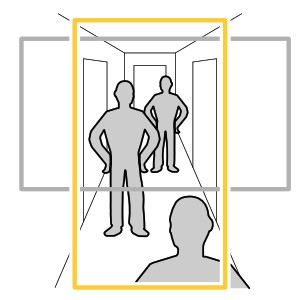
- V závislosti na vašem zařízení otočte fotoaparát nebo 3osý objektiv ve fotoaparátu o 90 ° nebo 270 °.
- Pokud zařízení nemá automatické otáčení view, přihlaste se k účtu webpřejděte na stránku Nastavení> Systém> Orientace.
- Klikněte
 .
. - Otočte view 90 ° nebo 270 °.
Více se dozvíte na axis.com/axis-corridor-format.
Skryjte části obrázku pomocí privátních masek
Chcete-li skrýt části obrázku, můžete vytvořit jednu nebo několik masek soukromí.
![]()
Chcete-li sledovat toto video, přejděte na stránku web verzi tohoto dokumentu.
www.axis.com/products/online-manual/71903#t10106902
Jak vytvořit masku soukromí
- Přejděte do Nastavení> Maska soukromí.
- Klepněte na tlačítko Nový.
- Upravte velikost, barvu a název masky soukromí podle svých potřeb.
![]()
Chcete-li sledovat toto video, přejděte na stránku web verzi tohoto dokumentu.
www.axis.com/products/online-manual/71903#t10106902
Jak změnit vzhled masky
Zobrazit překrytí obrázku
Do videostreamu můžete přidat obrázek jako překryvnou vrstvu.
- Přejděte do Nastavení > Překryvná vrstva.
- Klepněte na seznam obrázků.
- Nahrajte obrázek a klikněte na Hotovo.
- Klikněte na Vytvořit překryvnou vrstvu.
- Vyberte Obrázek a klikněte na Vytvořit.
- Vyberte obrázek z rozevíracího seznamu.
- Chcete-li umístit překryvný obrázek, vyberte možnost Vlastní nebo jednu z předvoleb.
- Klikněte na Vytvořit.
View a nahrávat video
Tato část obsahuje pokyny ke konfiguraci zařízení. Chcete -li se dozvědět více o tom, jak funguje streamování a úložiště, přejděte na Streamování a úložiště na stránce 14.
Snižte šířku pásma a úložiště
Důležité
Pokud zmenšíte šířku pásma, může to mít za následek ztrátu detailů na obrázku.
- Jdi žít view a vyberte H.264.
- Přejděte do Nastavení > Stream.
- Proveďte jednu nebo více z následujících akcí:
- Zapněte dynamický GOP a nastavte vysokou hodnotu délky GOP.
- Zvyšte kompresi.
- Zapněte dynamické FPS.
View živý video stream na monitoru
Vaše kamera může přenášet živé video na monitor HDMI i bez připojení k síti. Monitor lze použít pro účely sledování nebo pro veřejnost viewing, např. v obchodě.
- Připojte externí monitor pomocí konektoru HDMI.
- Změňte nastavení HDMI v části Nastavení > Systém > HDMI.
Nastavte síťové úložiště
Chcete-li ukládat nahrávky v síti, musíte nastavit síťové úložiště.
- Přejděte do Nastavení > Systém > Úložiště.
- Klikněte na Nastavení v části Síťové úložiště.
- Zadejte IP adresu hostitelského serveru.
- Zadejte název sdíleného umístění na hostitelském serveru.
- Pokud sdílená položka vyžaduje přihlášení, přesuňte přepínač a zadejte uživatelské jméno a heslo.
- Klikněte na Připojit.
Nahrávejte a sledujte video
Chcete-li nahrávat video, musíte nejprve nastavit síťové úložiště, viz Nastavení síťového úložiště na stránce 11, nebo mít nainstalovanou kartu SD.
Nahrajte video
- Přejít na živě view.
- Chcete-li zahájit nahrávání, klikněte na Nahrát. Opětovným kliknutím nahrávání zastavíte.
Podívejte se na video
- Klikněte na Úložiště> Přejít na nahrávky.
- Vyberte svou nahrávku v seznamu a bude se přehrávat automaticky.
Nastavit pravidla a upozornění
Můžete vytvořit pravidla, aby vaše zařízení provedlo akci, když nastanou určité události. Pravidlo se skládá z podmínek a akcí. Podmínky lze použít ke spuštění akcí. Napřample, může zařízení spustit nahrávání nebo odeslat e-mail, když detekuje pohyb, nebo zobrazit překryvný text, když zařízení nahrává.
Spusťte akci
- Přejděte do Nastavení > Systém > Události a nastavte pravidlo. Pravidlo definuje, kdy bude zařízení provádět určité akce. Pravidla lze nastavit jako plánovaná, opakující se nebo napřample, spouštěné detekcí pohybu.
- Vyberte podmínku, kterou je nutné splnit, aby se akce spustila. Pokud pro pravidlo zadáte více než jednu podmínku, musí být ke spuštění akce splněny všechny podmínky.
- Vyberte, kterou akci má zařízení provést, když jsou splněny podmínky.
Poznámka Pokud provedete změny v aktivním pravidle, musíte toto pravidlo restartovat, aby se změny projevily.
Nahrajte video, když kamera detekuje pohyb
Tento example vysvětluje, jak nastavit kameru tak, aby začala nahrávat na kartu SD pět sekund před detekcí pohybu a aby se zastavila jednu minutu poté.
![]()
Chcete-li sledovat toto video, přejděte na stránku web verzi tohoto dokumentu.
www.axis.com/products/online-manual/71903#t10106619
Jak zaznamenat stream videa, když kamera detekuje pohyb
Ujistěte se, že je spuštěna detekce pohybu AXIS Video:
- Přejděte do Nastavení > Aplikace > AXIS Video Motion Detection.
- Spusťte aplikaci, pokud již není spuštěna.
- Ujistěte se, že jste aplikaci nastavili podle svých potřeb. Pokud potřebujete pomoc, nahlédněte do uživatelské příručky pro AXIS Video Motion Detection 4.
Vytvořit pravidlo:
- Přejděte do Nastavení> Systém> Události a přidejte pravidlo.
- Zadejte název pravidla.
- V seznamu podmínek v části Aplikace vyberte AXIS Video Motion Detection (VMD).
- V seznamu akcí v části Nahrávky vyberte možnost Záznam videa, když je pravidlo aktivní.
- Vyberte stávajícího profesionála streamovánífile nebo vytvořit nový.
- Nastavte čas prebufferu na 5 sekund.
- Nastavte čas postbufferu na 60 sekund.
- V seznamu možností úložiště vyberte kartu SD.
- Klikněte na Uložit.
Když zařízení detekuje pohyb, zobrazí ve videostreamu textovou vrstvu
Tento example vysvětluje, jak zobrazit text „Detekován pohyb“, když zařízení detekuje pohyb.
![]()
Chcete-li sledovat toto video, přejděte na stránku web verzi tohoto dokumentu.
www.axis.com/products/online-manual/71903#t10103832
Jak zobrazit překrytí textu, když kamera detekuje pohyb
Ujistěte se, že je spuštěna detekce pohybu AXIS Video:
- Přejděte do Nastavení > Aplikace > AXIS Video Motion Detection.
- Spusťte aplikaci, pokud již není spuštěna.
- Ujistěte se, že jste aplikaci nastavili podle svých potřeb. Přidejte překryvný text:
- Přejděte do Nastavení > Překryvná vrstva.
- Vyberte Vytvořit překrytí a vyberte Překrytí textu.
- Do textového pole zadejte #D.
- Vyberte velikost a vzhled textu.
- Chcete-li umístit překrytí textu, zvolte Vlastní nebo jednu z předvoleb.
Vytvořit pravidlo: - Přejděte na Systém > Události > Pravidla a přidejte pravidlo.
- Zadejte název pravidla.
- V seznamu podmínek vyberte AXIS Video Motion Detection.
- V seznamu akcí vyberte Použít překryvný text.
- Vyberte a view plocha.
- Zadejte „Detekován pohyb“.
- Nastavte dobu trvání.
- Klikněte na Uložit.
Poznámka
Pokud aktualizujete překryvný text, bude automaticky aktualizován ve všech video streamech dynamicky.
Zjistěte více
Masky ochrany osobních údajů
Maska soukromí je uživatelem definovaná oblast, která pokrývá část monitorované oblasti. Ve videostreamu se masky soukromí zobrazují buď jako bloky plné barvy, nebo s mozaikovým vzorem.
U všech snímků, nahraných videí a živých přenosů uvidíte masku ochrany soukromí.
K vypnutí privátních masek můžete použít aplikační programovací rozhraní VAPIX® (API).
Důležité
Pokud používáte více masek ochrany osobních údajů, může to ovlivnit výkon produktu.
Překryvy
Překryvné vrstvy se překrývají přes video stream. Používají se k poskytování dalších informací během nahrávání, jako je timetamp, nebo během instalace a konfigurace produktu. Můžete přidat text nebo obrázek.
Streamování a ukládání
Formáty komprese videa
Rozhodněte se, jakou metodu komprese použijete na základě svého viewpožadavky a na vlastnosti vaší sítě. Dostupné možnosti jsou: H.264 nebo MPEG-4 Part 10/AVC
Poznámka
H.264 je licencovaná technologie. Produkt Axis obsahuje jeden H.264 viewlicence klienta. Instalovat další nelicencované kopie klienta je zakázáno. Chcete -li zakoupit další licence, obraťte se na svého prodejce Axis.
H.264 může, aniž by byla ohrožena kvalita obrazu, zmenšit velikost digitálního videa file o více než 80% ve srovnání s formátem Motion JPEG a až o 50% ve srovnání se standardem MPEG-4. To znamená, že pro video je vyžadována menší šířka pásma a úložný prostor v síti file. Nebo je to viděno jiným způsobem, lze pro daný datový tok dosáhnout vyšší kvality videa.
Jak provádět Image, Stream a Stream profile nastavení spolu souvisí?
Karta Obrázek obsahuje nastavení kamery, která ovlivňují všechny toky videa z produktu. Pokud na této kartě něco změníte, okamžitě se to projeví na všech streamech a záznamech videa.
Karta Stream obsahuje nastavení pro video streamy. Tato nastavení získáte, pokud požadujete stream videa z produktu a neuvedete napřamprozlišení nebo snímková frekvence. Když změníte nastavení na kartě Stream, neovlivní to probíhající streamy, ale projeví se při spuštění nového streamu.
Stream profiles nastavení přepíše nastavení z karty Stream. Pokud požadujete stream s konkrétním profesionálem streamufile, stream obsahuje nastavení daného profesionálafile. Pokud požadujete stream bez uvedení profesionála streamufilenebo si vyžádejte stream profíkafile který v produktu neexistuje, stream obsahuje nastavení z karty Stream.
Řízení bitrate
Díky ovládání datového toku můžete řídit spotřebu šířky pásma vašeho video streamu.
Variabilní datový tok (VBR) U variabilního datového toku se spotřeba šířky pásma mění v závislosti na úrovni aktivity ve scéně. Čím více aktivity ve scéně, tím větší šířku pásma potřebujete. Máte zaručenou stálou kvalitu obrazu, ale vyžaduje to rezervy.
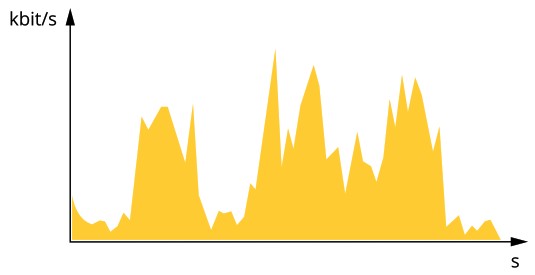 Maximální datový tok (MBR)
Maximální datový tok (MBR)
S maximálním datovým tokem můžete nastavit cílový datový tok pro zpracování omezení datového toku ve vašem systému. Pokud je okamžitý datový tok udržován pod stanoveným cílovým datovým tokem, můžete zaznamenat pokles kvality obrazu nebo snímkové frekvence. Můžete si vybrat, zda upřednostnit kvalitu obrazu nebo snímkovou frekvenci. Doporučujeme nakonfigurovat cílový datový tok na vyšší hodnotu, než je očekávaný datový tok. To vám dává prostor pro další složitost, kterou je třeba zachytit.
 1 Cílová přenosová rychlost
1 Cílová přenosová rychlost
Aplikace
AXIS Camera Application Platform (ACAP) je otevřená platforma, která umožňuje třetím stranám vyvíjet analytické a další aplikace pro produkty Axis. Chcete-li se dozvědět více o dostupných aplikacích, stahování, zkušebních verzích a licencích, přejděte na axis.com/applications. Chcete-li najít uživatelské příručky pro aplikace Axis, přejděte na axis.com.
![]() Chcete-li sledovat toto video, přejděte na stránku web verzi tohoto dokumentu.
Chcete-li sledovat toto video, přejděte na stránku web verzi tohoto dokumentu.
www.axis.com/products/online-manual/71903#t10001688
Jak stáhnout a nainstalovat aplikaci
![]() Chcete-li sledovat toto video, přejděte na stránku web verzi tohoto dokumentu.
Chcete-li sledovat toto video, přejděte na stránku web verzi tohoto dokumentu.
www.axis.com/products/online-manual/71903#t10001688
Jak aktivovat licenční kód aplikace na zařízení
Detektor obličeje AXIS
AXIS Face Detector je aplikace, která detekuje obličeje v předem definované oblasti živého videa. Rozpoznané tváře jsou označeny v rámečcích.
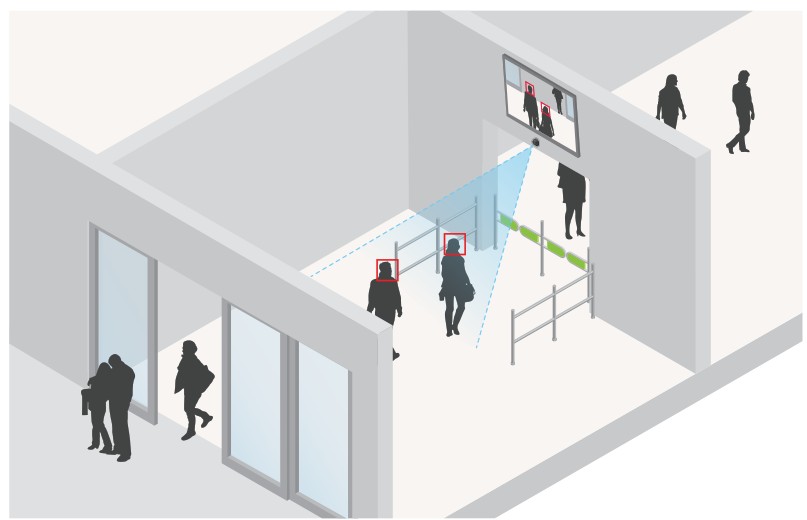 Chcete-li se o aplikaci dozvědět více, viz axis.com/products/axis-face-detector
Chcete-li se o aplikaci dozvědět více, viz axis.com/products/axis-face-detector
Odstraňování problémů
Obnovit výchozí tovární nastavení
Důležité
Obnovení továrního nastavení by mělo být používáno opatrně. Obnovení továrního nastavení obnoví všechna nastavení, včetně IP adresy, na výchozí tovární hodnoty.
Chcete-li obnovit výchozí tovární nastavení produktu:
Je také možné obnovit parametry na tovární nastavení pomocí web rozhraní. Přejděte do Nastavení > Systém > Údržba a klikněte na Výchozí.
Možnosti firmwaru
Axis nabízí správu firmwaru produktu podle stop aktivní stopy nebo stopy dlouhodobé podpory (LTS). Být na aktivní trati znamená neustále získávat přístup ke všem nejnovějším funkcím produktu, zatímco tratě LTS poskytují pevnou platformu s periodickými verzemi zaměřenými hlavně na opravy chyb a aktualizace zabezpečení.
Použití firmwaru z aktivní stopy se doporučuje, pokud chcete získat přístup k nejnovějším funkcím nebo pokud využíváte end-to-end systémové nabídky Axis. Stopy LTS se doporučují, pokud používáte integrace třetích stran, které nejsou průběžně ověřovány podle nejnovější aktivní stopy. Díky LTS mohou produkty udržovat kybernetickou bezpečnost bez zavedení jakýchkoli významných funkčních změn nebo ovlivnění existujících integrací. Podrobnější informace o strategii firmwaru produktu Axis najdete na axis.com/support/firmware.
Zkontrolujte aktuální firmware
Firmware je software, který určuje funkčnost síťových zařízení. Jednou z vašich prvních akcí při řešení problému by měla být kontrola aktuální verze firmwaru. Nejnovější verze může obsahovat opravu, která řeší váš konkrétní problém.
Chcete-li zkontrolovat aktuální firmware:
- Přejděte k produktu webstrana.
- Klikněte na nabídku nápovědy

- Klikněte na O aplikaci.
Aktualizujte firmware
Důležité
Předkonfigurované a přizpůsobené nastavení se uloží při aktualizaci firmwaru (za předpokladu, že funkce jsou k dispozici v novém firmwaru), i když to Axis Communications AB nezaručuje.
Důležité
Ujistěte se, že produkt zůstává během procesu upgradu připojen ke zdroji napájení.
Poznámka
Když upgradujete produkt s nejnovějším firmwarem v aktivní stopě, produkt obdrží nejnovější dostupné funkce. Před upgradem firmwaru si vždy přečtěte pokyny k upgradu a poznámky k vydání, které jsou k dispozici u každého nového vydání. Nejnovější firmware a poznámky k vydání najdete na axis.com/support/firmware.
Správce zařízení AXIS lze použít pro více upgradů. Zjistěte více na axis.com/products/axis-device-manager.
![]() Chcete-li sledovat toto video, přejděte na stránku web verzi tohoto dokumentu.
Chcete-li sledovat toto video, přejděte na stránku web verzi tohoto dokumentu.
www.axis.com/products/online-manual/71903#t10095327
Jak upgradovat firmware
- Stáhněte si firmware file do vašeho počítače, bezplatně k dispozici na adrese axis.com/support/firmware.
- Přihlaste se k produktu jako správce.
- Přejděte do Nastavení> Systém> Údržba. Postupujte podle pokynů na stránce. Po dokončení upgradu se produkt automaticky restartuje.
Technické problémy, vodítka a řešení
Pokud zde nemůžete najít, co hledáte, vyzkoušejte sekci odstraňování problémů na adrese axis.com/support.
Problémy s aktualizací firmwaru
| Selhání aktualizace firmwaru | Pokud se aktualizace firmwaru nezdaří, zařízení znovu načte předchozí firmware. Nejčastějším důvodem je nesprávný firmware file bylo nahráno. Zkontrolujte název firmwaru file odpovídá vašemu zařízení a zkuste to znovu. |
Problémy s nastavením IP adresy
| Zařízení je umístěno v jiné podsíti | Pokud jsou adresa IP určená pro zařízení a adresa IP počítače použitého pro přístup k zařízení umístěna v různých podsítích, nemůžete nastavit adresu IP. Požádejte správce sítě o IP adresu. |
| IP adresa je používána jiným zařízením | Odpojte zařízení Axis od sítě. Spusťte příkaz ping (v okně Command / DOS zadejte příkaz ping a IP adresu zařízení):
• Pokud obdržíte: Odpověď od : bytes=32; time=10… to znamená, že IP adresa již může být používána jiným zařízením v síti. Získejte novou IP adresu od správce sítě a přeinstalujte zařízení. |
| Možný konflikt IP adresy s jiným zařízením ve stejné podsíti | Statická adresa IP v zařízení Axis se použije dříve, než server DHCP nastaví dynamickou adresu. To znamená, že pokud stejnou výchozí statickou adresu IP používá také jiné zařízení, mohou nastat problémy s přístupem k zařízení. |
K zařízení nelze získat přístup z prohlížeče
| Nejde se přihlásit | Je-li povolen protokol HTTPS, zajistěte, aby byl při pokusu o přihlášení použit správný protokol (HTTP nebo HTTPS). Možná bude nutné do pole adresy prohlížeče zadat ručně http nebo https. Pokud dojde ke ztrátě hesla pro uživatele root, musí být zařízení resetováno na výchozí tovární nastavení. Viz Obnovit výchozí tovární nastavení na straně 17. |
| IP adresa byla změněna pomocí DHCP | IP adresy získané ze serveru DHCP jsou dynamické a mohou se měnit. Pokud byla IP adresa změněna, použijte AXIS IP Utility nebo AXIS Device Manager k vyhledání zařízení v síti. Identifikujte zařízení podle jeho modelu nebo sériového čísla nebo podle názvu DNS (pokud byl název nakonfigurován). V případě potřeby lze statickou adresu IP přiřadit ručně. Pokyny najdete na axis.com/support. |
Zařízení je přístupné lokálně, ale ne externě
Pro externí přístup k zařízení doporučujeme použít jednu z následujících aplikací pro Windows®:
- AXIS Companion: zdarma, ideální pro malé systémy se základními potřebami dohledu.
- AXIS Camera Station: 30denní zkušební verze zdarma, ideální pro malé a střední systémy.
Pokyny a stažení najdete na axis.com/vms.
Problémy se streamováním
| Multicast H.264 přístupný pouze místním klientům | Zkontrolujte, zda váš směrovač podporuje vícesměrové vysílání nebo zda je třeba nakonfigurovat nastavení směrovače mezi klientem a zařízením. Může být nutné zvýšit hodnotu TTL (Time To Live). |
| V klientovi se nezobrazuje vícesměrové vysílání H.264 | Ověřte u správce sítě, zda jsou adresy vícesměrového vysílání používané zařízením Axis platné pro vaši síť. Zeptejte se správce sítě, zda brání brána firewall viewIng. |
| Špatné vykreslování obrázků H.264 | Ujistěte se, že vaše grafická karta používá nejnovější ovladač. Nejnovější ovladače lze obvykle stáhnout od výrobce webmísto. |
| Sytost barev se liší v H.264 a Motion JPEG | Upravte nastavení grafického adaptéru. Další informace najdete v dokumentaci adaptéru. |
| Nižší snímková frekvence, než se očekávalo | • Viz Úvahy o výkonu na straně 19. • Snižte počet aplikací spuštěných na klientském počítači. • Omezte počet simultánních viewPrvní • Ověřte u správce sítě, zda je k dispozici dostatečná šířka pásma. • Snižte rozlišení obrazu. |
Úvahy o výkonu
Při nastavování systému je důležité vzít v úvahu, jak různá nastavení a situace ovlivňují výkon. Některé faktory ovlivňují požadovanou šířku pásma (bitrate), jiné mohou ovlivnit snímkovou frekvenci a některé ovlivňují obojí. Pokud zatížení CPU dosáhne svého maxima, ovlivní to také snímkovou frekvenci.
Nejdůležitější je vzít v úvahu následující faktory:
- Vysoké rozlišení obrazu nebo nižší úrovně komprese vedou k tomu, že obrazy obsahují více dat, což zase ovlivňuje šířku pásma.
- Otočení obrazu v grafickém uživatelském rozhraní zvýší zatížení procesoru produktu.
- Přístup velkého počtu klientů Motion JPEG nebo unicast H.264 ovlivňuje šířku pásma.
- Simultánní viewRůzné toky (rozlišení, komprese) různými klienty ovlivňují jak snímkovou frekvenci, tak šířku pásma.
Všude, kde je to možné, používejte stejné toky, abyste udrželi vysokou snímkovou frekvenci. Stream profiles lze použít k zajištění, že proudy jsou identické. - Přístup k video streamům Motion JPEG a H.264 současně ovlivňuje jak snímkovou frekvenci, tak šířku pásma.
- Intenzivní používání nastavení událostí ovlivňuje zatížení procesoru produktu, což zase ovlivňuje snímkovou frekvenci.
- Použití HTTPS může snížit snímkovou frekvenci, zejména při streamování Motion JPEG.
- Vysoké využití sítě v důsledku špatné infrastruktury ovlivňuje šířku pásma.
- Viewna klientských počítačích se slabým výkonem snižuje vnímaný výkon a ovlivňuje snímkovou frekvenci.
- Současné spuštění více aplikací AXIS Camera Application Platform (ACAP) může ovlivnit snímkovou frekvenci a obecný výkon.
Kontaktujte podporu
Kontaktujte podporu na axis.com/support.
Specifikace
Konec produktuview
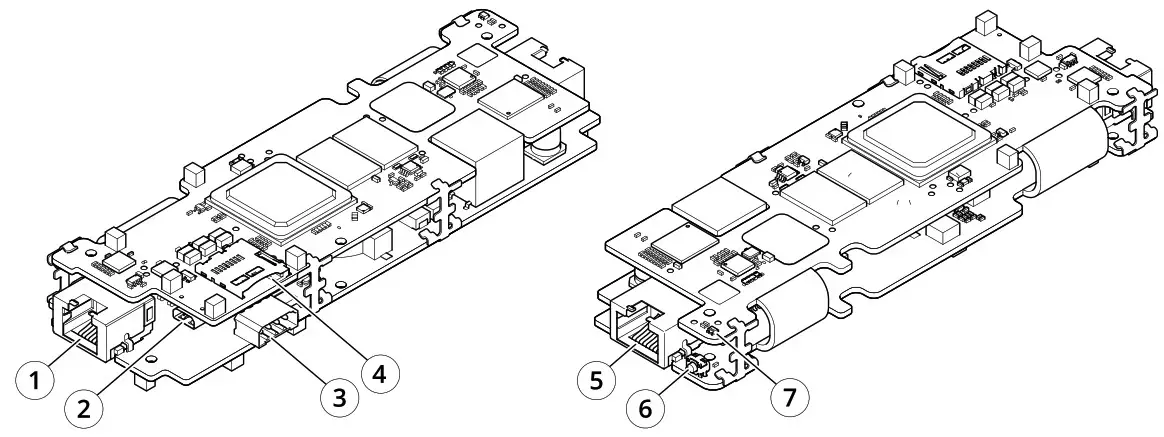
| 1 konektor RJ12 2 HDMI typ D 3 I/O konektor 4 Slot pro kartu MicroSD |
5 Síťový konektor (PoE) 6 Ovládací tlačítko 7 Stavový LED indikátor |
LED indikátory
| Stavový indikátor LED | Indikace |
| Nesvítí | Připojení a normální provoz. |
| Zelený | Po dokončení spuštění po dobu 10 sekund pro normální provoz svítí zeleně. |
| Jantar | Stabilní během spouštění. Bliká během aktualizace firmwaru nebo resetování na výchozí tovární nastavení. |
| Oranžová / červená | Bliká oranžově / červeně, pokud není k dispozici nebo je ztraceno připojení k síti. |
slot pro SD kartu
OZNÁMENÍ
- Nebezpečí poškození SD karty. Při vkládání a vyjímání SD karty nepoužívejte ostré nástroje, kovové předměty ani nadměrnou sílu. K vkládání a vyjímání karty použijte prsty.
- Riziko ztráty dat a poškození nahrávek. Nevyjímejte kartu SD, pokud je produkt v provozu. Odpojte SD kartu z produktu webstránku před odstraněním.
Tento produkt podporuje karty microSD / microSDHC / microSDXC.
Doporučení pro SD karty viz axis.com.
![]() Loga microSD, microSDHC a microSDXC jsou ochranné známky společnosti SD-3C LLC. microSD, microSDHC, microSDXC jsou ochranné známky nebo registrované ochranné známky společnosti SD-3C, LLC ve Spojených státech a případně v dalších jiných zemích.
Loga microSD, microSDHC a microSDXC jsou ochranné známky společnosti SD-3C LLC. microSD, microSDHC, microSDXC jsou ochranné známky nebo registrované ochranné známky společnosti SD-3C, LLC ve Spojených státech a případně v dalších jiných zemích.
Tlačítka
Ovládací tlačítko
Ovládací tlačítko se používá pro:
- Resetování produktu na výchozí tovární nastavení. Viz Obnovení továrního nastavení na stránce 17.
Konektory
HDMI konektor
Pomocí konektoru microHDMI™ připojte displej nebo veřejný view monitor.
Síťový konektor
Ethernetový konektor RJ45 s napájením přes Ethernet (PoE).
I / O konektor
Použijte I/O konektor s externími zařízeními v kombinaci napřampdetekce pohybu, spouštění událostí a upozornění na poplach. Kromě referenčního bodu 0 V DC a napájení (výstup DC) poskytuje I/O konektor rozhraní pro:
Digitální vstup – Pro připojení zařízení, která mohou přepínat mezi otevřeným a uzavřeným okruhem, napřample PIR senzory, dveřní/okenní kontakty a detektory rozbití skla.
Digitální výstup – Pro připojení externích zařízení, jako jsou relé a LED. Připojená zařízení lze aktivovat pomocí aplikačního programovacího rozhraní VAPIX®, prostřednictvím události nebo z produktu webstrana.
4pinová svorkovnice
![]()
| Funkce | Kolík | Poznámky | Specifikace |
| DC zem | 1 | 0 V DC | |
| DC výstup | 2 | Lze použít k napájení pomocných zařízení. Poznámka: Tento pin lze použít pouze jako napájení. | 12 V DC Maximální zátěž = 50 mA |
| Konfigurovatelné (vstup nebo výstup) | 3-4 | Digitální vstup – Pro aktivaci připojte ke kolíku 1, pro deaktivaci nechte plovoucí (nepřipojený). | 0 až max. 30 V ss |
| Digitální výstup - interně připojen na pin 1 (DC zem), když je aktivní, a plovoucí (nespojený), když je neaktivní. Pokud se používá s indukční zátěží, např. Relé, zapojte diodu paralelně se zátěží, aby byla chráněna před voltage přechodové jevy. | 0 až max. 30 V DC, otevřený odtok, 100 mA |
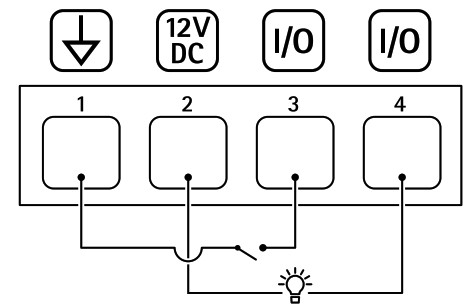
| 1 DC zem 2 DC výstup 12 V, max 50mA |
3 I/O nakonfigurované jako vstup 4 I/O nakonfigurované jako výstup |
konektor RJ12
Konektor RJ12 se používá pro připojení senzorové jednotky k hlavní jednotce.
Informace o tom, jak zkrátit kabel senzorové jednotky, viz Zkrácení kabelu senzorové jednotky na straně 3.
Návod k použití Hlavní jednotka AXIS FA51-B
© Axis Communications AB, 2021
Ver. M1.8
Datum: květen 2021
Obj. Č. T10166227
Dokumenty / zdroje
 |
AXIS COMMUNICATIONS FA51-B Připojte jednotku snímače [pdfUživatelská příručka FA51-B, Připojte jednotku senzoru, jednotku senzoru, jednotku, FA51-B, hlavní jednotku |



